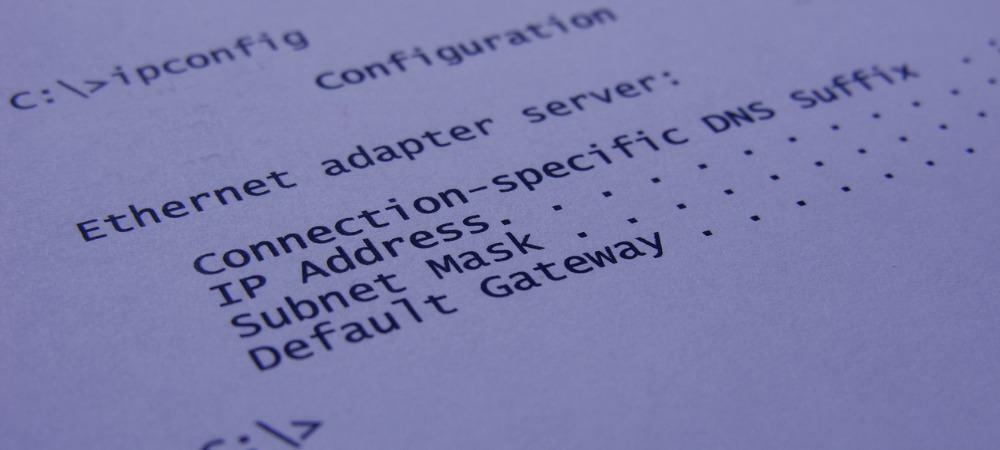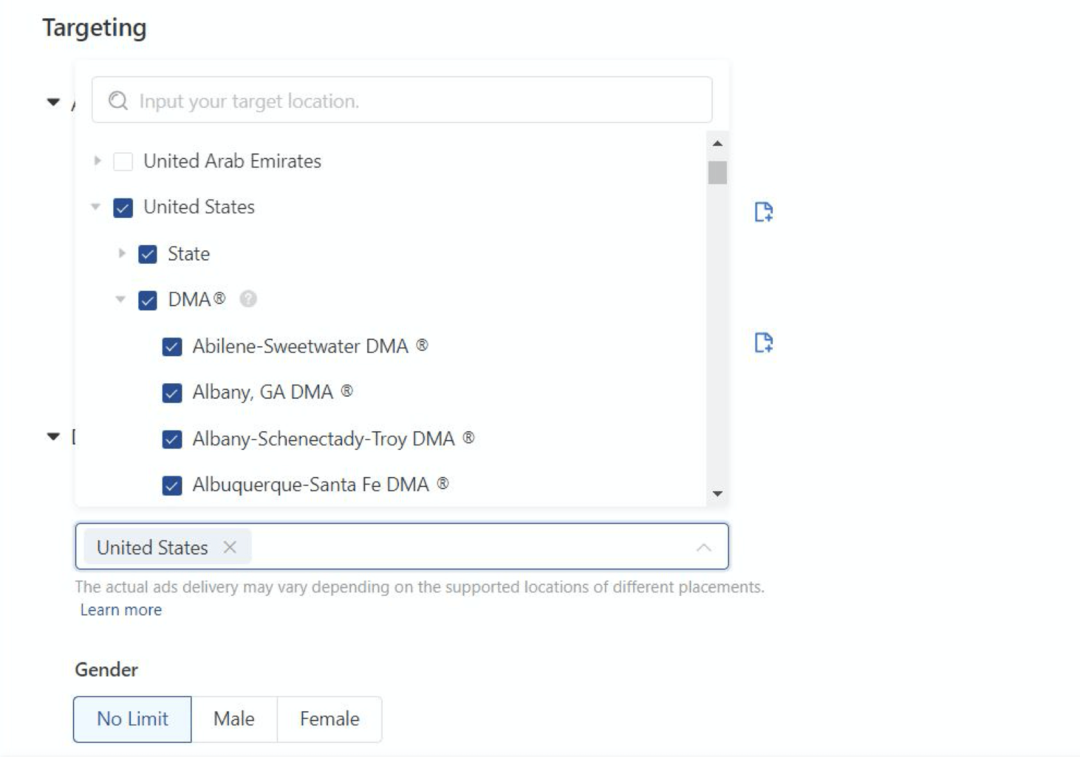Gepubliceerd

Als u op zoek bent naar duidelijke aanwijzingen voor het installeren van de Sublime Text-editor op Ubuntu, hoeft u niet verder te zoeken. Hier zijn drie manieren om het aan de praat te krijgen.
Als je code, markeringen of zelfs proza schrijft, kun je een krachtige editor vinden in Sublime Text. De platformonafhankelijke teksteditor werkt op Windows, macOS en Linux. Sublime Text biedt u een indrukwekkend aanpassingsvermogen. Je bent niet alleen beperkt tot het eerste uiterlijk; duik erin en pas de esthetiek, bediening, snelkoppelingen en zelfs de menu's aan. Het ondersteunt ook pakketten van derden om de mogelijkheden ervan te vergroten.
Of je Sublime Text al eerder hebt gebruikt of niet, hier lees je hoe je de populaire editor op Ubuntu installeert.
3 methoden om Sublime Text op uw Ubuntu-pc te installeren
Misschien heb je nog niet volledig de sprong naar Ubuntu gemaakt, maar wil je het uitproberen. Gelukkig kun je er een dual-boot-proefrit mee maken naast uw Windows-installatie.
Een van de kenmerken van elke Linux-distributie is dat er altijd verschillende manieren zijn om vrijwel alles te doen. Op dezelfde manier zijn er drie primaire, gemakkelijke paden die u kunt nemen om Sublime Text op Ubuntu te installeren. Ik zal ze allemaal met je doornemen.
1. Hoe Sublime Text te installeren met behulp van de Ubuntu-software-app
Als u liever al uw software vanaf de desktop beheert, is dat geen probleem. Via Ubuntu-software kan dat snel vinden en installeren Sublieme tekst.
- Start vanuit het Dock of de Applicatielijst Ubuntu-software.
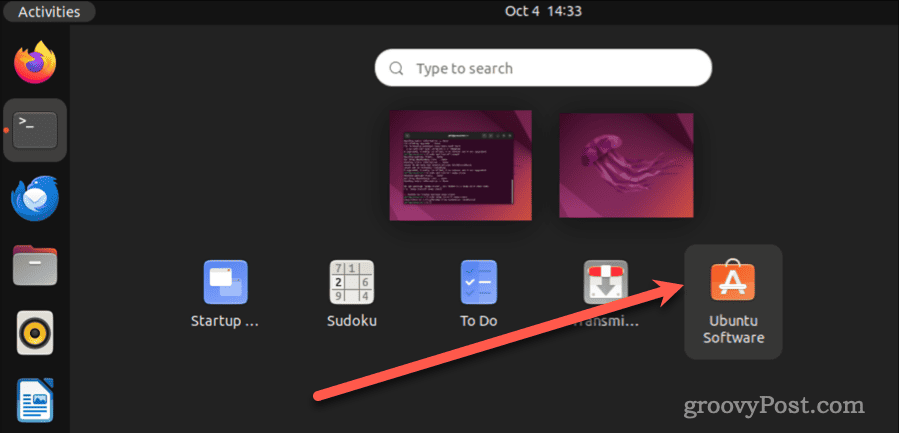
- Klik op het vergrootglaspictogram linksboven om de zoekbalk te openen.
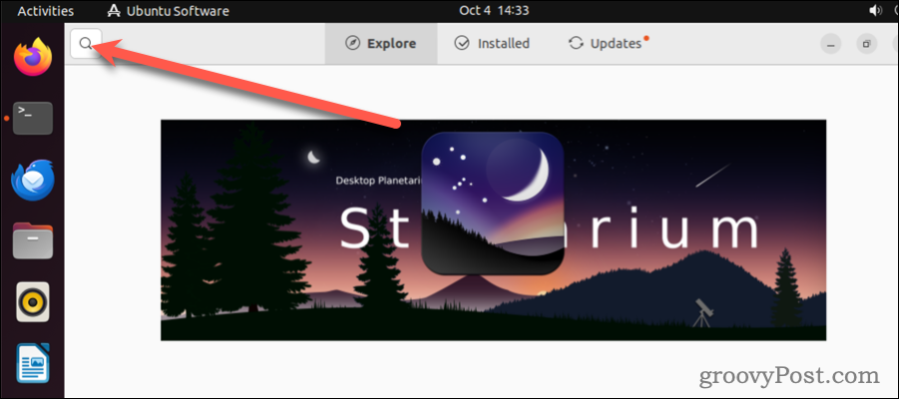
- Type sublieme teksten klik op Sublieme tekst.
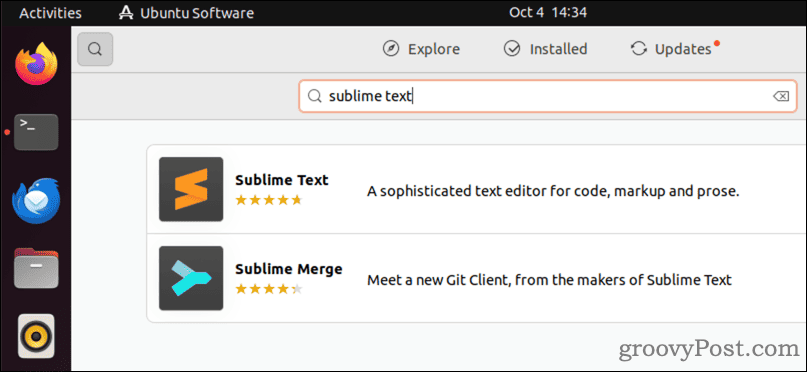
- In het volgende venster klikt u op de groene Installeren knop.
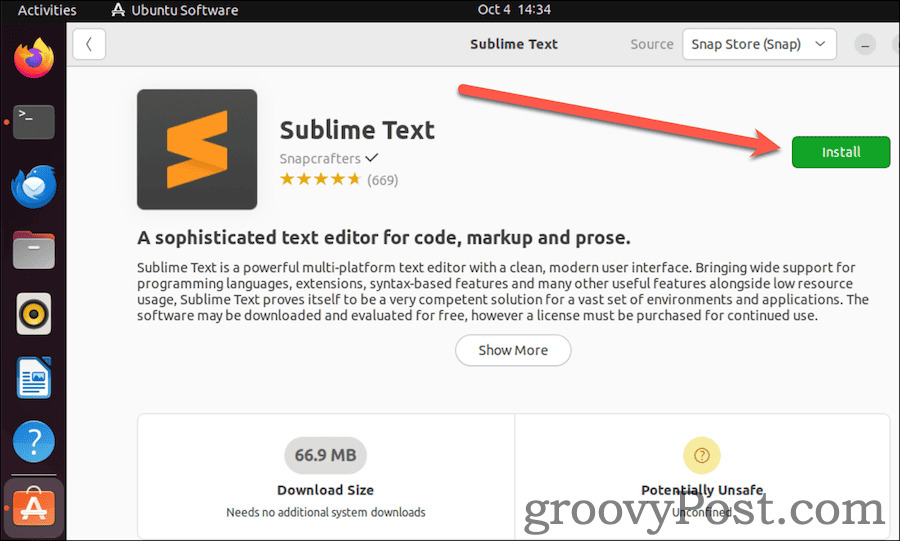
- Zodra de installatie is voltooid, kunt u zoeken naar Subliem in de Activiteiten raam.
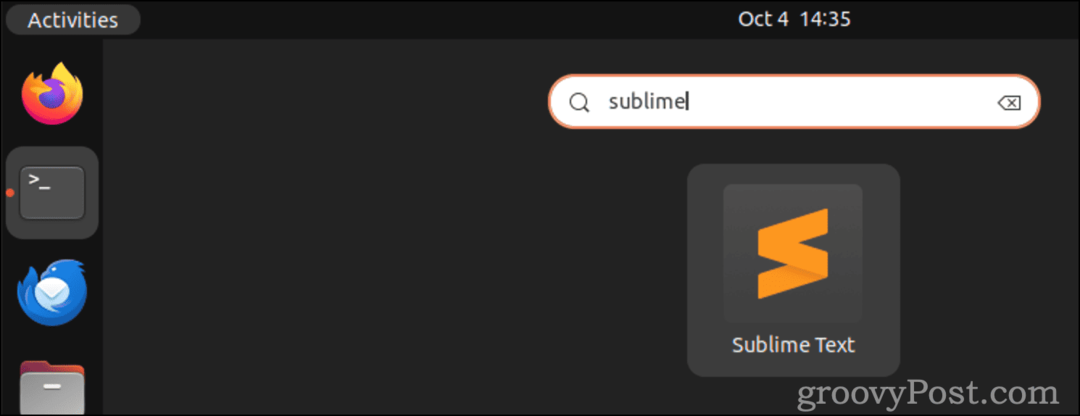
Dat is alles wat er is. Nu kunt u aan de slag met schrijven en genieten van de kracht, flexibiliteit en uitbreidbaarheid die Sublime Text zo'n populaire keuze maakt.
2. Hoe Sublime Text vanaf de terminal te installeren met behulp van de Apt Repository
Velen van ons willen graag alles regelen vanaf de Terminal. Hoewel veel nieuwere Ubuntu-gebruikers zijn gemigreerd naar het gebruik van de nieuwere Snap Store, ben jij dat misschien niet. Gelukkig is het heel goed mogelijk om Sublime Text te installeren met behulp van het standaard softwarebeheersysteem in Debian-stijl, apt.
- Open een Terminal-venster en installeer de GPG-sleutel voor de Sublime Text apt-repository met behulp van deze opdracht:
wget -qO - https://download.sublimetext.com/sublimehq-pub.gpg | gpg --dearmor | sudo tee /etc/apt/trusted.gpg.d/sublimehq-archive.gpg > /dev/null
- Update vervolgens uw apt-bronnen met de volgende opdracht:
sudo apt get update
- Nu kunt u Sublime Text installeren door het volgende te typen:
sudo apt install sublime-text
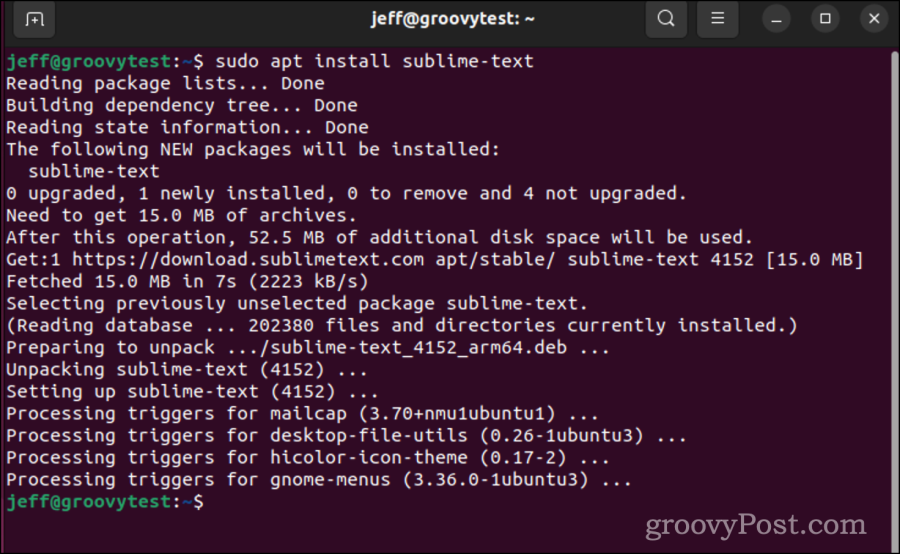
- Nadat de installatie is voltooid, vindt u Sublime op dezelfde manier als de GUI-methode.
3. Hoe u de Snap Store van Terminal gebruikt om Sublime te installeren
Eindelijk, als je bent overgestapt op het gebruik van de Snap Store, maar nog steeds de voorkeur geeft met behulp van de opdrachtregel, hier leest u hoe u Sublime Text installeert.
- Als Snap nog niet is geïnstalleerd, installeer het dan met:
sudo apt install snap
- Installeer vervolgens de Sublime Text-editor:
sudo snap install sublime-text —classic
- Je kunt verifiëren dat het is gelukt met deze opdracht:
subl —version
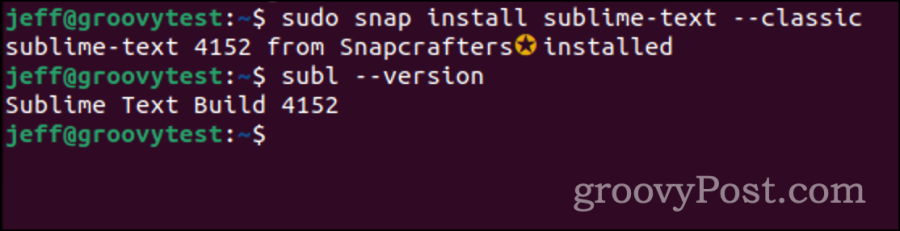
In de toekomst kun je opnieuw de Sublime Text-editor vinden, zoals eerder opgemerkt door te zoeken Activiteiten.
Waarom zou ik baat kunnen hebben bij het gebruik van Sublime Text?
Sublime Text is een gevierde editor, niet alleen voor code, maar ook voor markup en geschreven discours. Het wordt vereerd vanwege zijn snelle functionaliteit, gebruiksvriendelijkheid en geavanceerde mogelijkheden en onderscheidt zich om tal van redenen:
Mogelijkheden voor meerdere platforms
Of u nu Windows, macOS of Linux gebruikt, u bent er verzekerd van.
Meerdere selecties
Bewerk meerdere secties tegelijkertijd, een belichaming van krachtige en wendbare montage.
Ga naar alles
Spring naar bestanden, symbolen of lijnen met minimale rompslomp en maximale snelheid.
Syntaxisaccentuering
Het ondersteunt een uitgebreid scala aan programmeerdialecten en maakt ook de weg vrij voor nieuwe taalintegraties.
Commandopalet
Het is een ingenieus hulpmiddel dat directe toegang geeft tot vrijwel elke editorfunctie, of u nu regels moet sorteren of de syntaxis moet wijzigen.
Zen-werkruimte
Duik diep in het coderen met een panoramische, minimalistische ruimte zonder verstoringen.
Gesplitste bewerking
Plaats bestanden of zelfs meerdere secties van één bestand naast elkaar, allemaal in realtime.
Afgestemd op uw voorkeuren:
Naast het aanpassingsvermogen in uiterlijk en functionaliteit, beschikt het over een levendig pakket-ecosysteem. Vergroot zijn bekwaamheid met talloze insluitsels van derden.
Vederlicht en toch fel
Het staat bekend om zijn snelle prestaties en het minimale verbruik van bronnen, en is de ideale keuze voor degenen die verlangen naar een behendige editor.
Geïntegreerd pakketbeheer
Ontdek en installeer naadloos plug-ins, kleurenschema's en talloze extensies, waardoor de essentie van de editor wordt versterkt.
In de loop van de tijd heeft Sublime Text zijn plek veroverd, vooral onder webmaestro's en programmeurs. Het is echter belangrijk om te vermelden dat het geen open-sourcesoftware is. Het gratis aanbod binnen de editor is absoluut genereus. Dat gezegd hebbende, als u het nuttig vindt en blijft profiteren van de sterke punten, wordt het aanschaffen van een licentie ten zeerste aanbevolen.